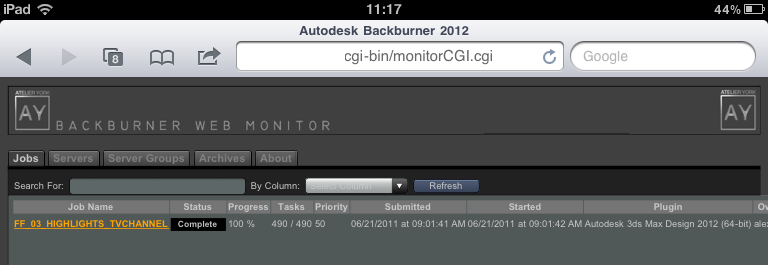- Forumlar Ana Sayfası
- >
- International Forums
- >
- Türkiye
- >
- 3ds Max & Maya
- >
- Backburner Web Monitör Kurulumu, Web Üzerin'den Mobil Cihazlar'da Kullanımı
Backburner Web Monitör Kurulumu, Web Üzerin'den Mobil Cihazlar'da Kullanımı
- RSS Akışını Takip Et
- Konuyu Yeni Olarak İşaretle
- Konuyu Okundu Olarak İşaretle
- Mevcut Kullanıcı için bu Konu yukarı taşınsın
- Sık Kullanılan
- Takip Et
- Yazıcı Dostu Sayfa
- Yeni Olarak İşaretle
- Sık Kullanılan
- Takip Et
- Sessize al
- RSS Akışını Takip Et
- Vurgula
- Yazdır
- Bildir
Backburner Web Monitör Kurulumu, Web Üzerin'den Mobil Cihazlar'da Kullanımı
Bundan önce yazılarımız da backburner'ın Local bilgisayarlar da kullanımını incelemiştik. Şimdi web ve mobil cihazlar üzerinden kullanımını inceleyeceğiz. Backburner Web Monitör siz bilgisayarın başında olmasanız bile daha doğrusu nerde olursanız olun render işlemlerini görmenizi ve yönetmenizi sağlayan uygulamadır.
Localhost'da çalışan uygulamadan işleyiş olarak bir farkı olmayıp sistem olarak farklıdır. Server'ınız üzerinde Apache Web Sever uygulaması üzerinden çalışır. Şimdi Backburner Web Monitör uygulamasının nasıl çalıştığı ve kurulumunun yapıladığına bakalım, öncesinde şunu belirtmek de fayda var, Apache Web Server kurulumu ve Server yönetimi hakkında bilgi sahibi değil iseniz ve Sabit IP'ye sahip değil iseniz ağ yöneticinizde yardım almanızı tavsiye ederiz.
Şimdi konu başlıklarını listeleyelim ;
- Apache Web Server Nedir ?
- Apache Web Server Kurulumu Nasıl Yapılır ?
- Autodesk Backburner Kurulumu.
- Autodesk Backburner Web Monitör Kurulumu.
1. Apache Web Server Nedir ?
Apache Web Server web siteleri ve sunucuları üzerinde ve web sitelerini çalıştıran açık kaynak kodlu bir yazılımdır. Backburner Web Server'da Apache Web Server üzerinde çalışır. Yukarıda vermiş olduğumuz indirme linkinden işletim sisteminize uygun olan versiyonunu indirip kurabilirsiniz. Kurulum esnasında herhangib bir ayarı değiştirmeniz gerekmiyor. Apache'nin çalıştığından emin olmanız gerekiyor bunun için web tarayıcınızın adres satırına localhost yazıp "It Works!" mesajını görmeniz gerekiyor, bu mesaj apache'nin sorunusuz çalıştığını gösterir.
2. Apache Web Server Kurulumu Nasıl Yapılır ?
Kurulum esnasında herhangib bir ayarı değiştirmeniz gerekmiyor. Apache'nin çalıştığından emin olmanız gerekiyor bunun için web tarayıcınızın adres satırına localhost yazıp "It Works!" mesajını görmeniz gerekiyor, bu mesaj apache'nin sorunusuz çalıştığını gösterir.
3. Autodesk Backburner Kurulumu. Burdan kurulum aşamalarına bakabilir ve bilgi alabilirsiniz.
4. Autodesk Backburner Web Monitör Kurulumu
Bilgisayarınız'da Backburner'ın kurulu olduğu klasöre gidin : C:\Program Files (x86)\Autodesk\Backburner klasörü içinde yer alan backburner_html klasörünü C:\Program Files (x86)\Apache Software Foundation\Apache2.2\htdocs. klasörü içine kopyalıyoruz. Sonraki adım da C:\Program Files (x86)\Autodesk\Backburner klasörü içerinde yer alan monitorCGI.cgi ve monitorCGI.cfg dosyalarını :\Program Files (x86)\Apache Software Foundation\Apache2.2\cgi-bin klasörü içerisine kopyalıyoruz.
C:\Program Files (x86)\Apache Software Foundation\Apache2.2\cgi-bin klasörü içine kopyaladığımız monitorCGI.cfg dosyasını XML editörü gibi programlarla açıyoruz, dosya içerisinde aşağıdaki kod satırlarını buluyoruz ;
<!-- Default Manager Hostname --> <Manager>localhost</Manager>
daha sonra bunlarla değiştiriyoruz;
<!-- Port that the manager is running on --> <Port>3234</Port>
Burada ki önemli olan nokta şudur, şayet özel bir durum söz konusu değil ise 3234 port numarasını değiştirmeyin, ve kayıt edip kağatın.
Şimdi C:\Program Files (x86)\Apache Software Foundation\Apache2.2\cgi-bin. klasörüne gidin, klasör içerisinde monitorCGI.cgi dosyasının bir kopyasını oluşturun ve oluşturduğunuz dosyanın adını monitorCGI-auth.cgi olarak değiştirin.
C:\Program Files (x86)\Apache Software Foundation\Apache2.2 klasörüne gidin ve auth isimli bir klasör oluşturun, dosya adresinin şu şekilde olması gerekiyor => C:\Program Files (x86)\Apache Software Foundation\Apache2.2\auth
Şimdi komut sistemini açıyoruz ve burda birkaç işlem yapmamız gerekiyor, Win 8 kullanıcıları için windows tuşu + x basıp açılan menüden komut sistemi (yönetici) seçeneğini seçiyoruz, Win 7 Kullanıcıları için ise Start>bul da cmd yazıp enter'a basmaları yeterli olacaktır.
Şimdi MS-DOS komut penceresinde neler yapmamız gerekiyor bakalım ;
İlk olarak bunu yazıyoruz ;
cd “C:\Program Files (x86)\Apache Software Foundation\Apache2.2\bin”
klasörün içine girdikten sonra htpasswd.exe'yi bu komut bize web monitöre giriş yapıcak olan kullanıcıları belirlemenizi sağlar, çalıştırıyoruz ;
htpasswd.exe -b -c ..\auth\backburner.auth <username> < p a s s w o r d >yukarıda kod satırında username ve password yazan yerleri isteğinize göre değiştirin, peki oluşturulan dosya nereye kayıt ediliyor ? auth klasörü içine kayıt edilir, web monitöre erişmesini istediğiniz başka kullanıcılar da var ise yukarıda ki adımların aynısını yapmanız yeterli olacaktır.
Şimdi C:\Program Files (x86)\Apache Software Foundation\Apache 2.2\conf klasörünün içine girin ve httpd.conf dosyasını editörünüz ile açın ;
<Location /cgi-bin/monitorCGI.cgi> AuthType Basic AuthName Backburner AuthUserFile "C:\Program Files (x86)\Apache Software Foundation\Apache2.2\auth\backburner.auth" <Limit GET POST> </Limit> require valid-user </Location>
ve yukarıda yazan kodları dikkatli bir şekilde girin.
Şimdi apache server'a reset atarak yeniden başlatın.
Reset işlemi tamamlandıkdan sonra browser'ınızın adre satırına http://<machinename>/Backburner (case-sensitive!) yazın burda <machinename> kısımı server'ınızın ip adresidir.
Tüm adımları doğru şekilde yaptıysanız web monitörünüz sorunsuz bir şekilde çalışacak ve heryerden ve tüm mobil cihazlardan yetkilendrmiş olduğunuz tüm kullanıcılar tarafından sorunsuz bir şekilde görüntülenecektir.
Beğendiğiniz mesajları lütfen "Övgü Puanı" ile ödüllendirin.
3D Generalist |Serdar Hakan.NET | Serdar Hakan AKADEMİ |

- RSS Akışını Takip Et
- Konuyu Yeni Olarak İşaretle
- Konuyu Okundu Olarak İşaretle
- Mevcut Kullanıcı için bu Konu yukarı taşınsın
- Sık Kullanılan
- Takip Et
- Yazıcı Dostu Sayfa
Forum Bağlantıları
Aradığınızı bulamadınız mı? Topluluğa sorun veya bilgilerinizi paylaşın.